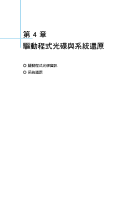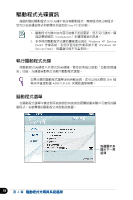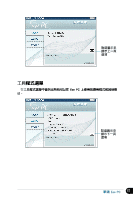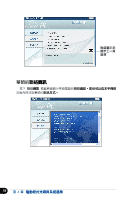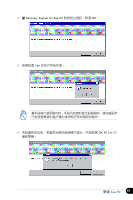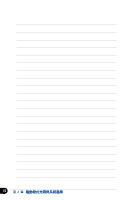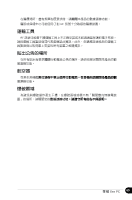Asus Eee PC 904HG User Manual - Page 60
系統還原
 |
View all Asus Eee PC 904HG manuals
Add to My Manuals
Save this manual to your list of manuals |
Page 60 highlights
系統還原 Outlook PST USB 1 Eee PC 的 USB Eee PC 2 ESC Please select boot device USB:xxxxxx Please select boot device: HDD:SM-SILICONMOTION SM223AC USB:Slimtype DVD ↑ and ↓ to move selection ENTER to select boot device 3 Press any key to boot from CD... 60 第 4
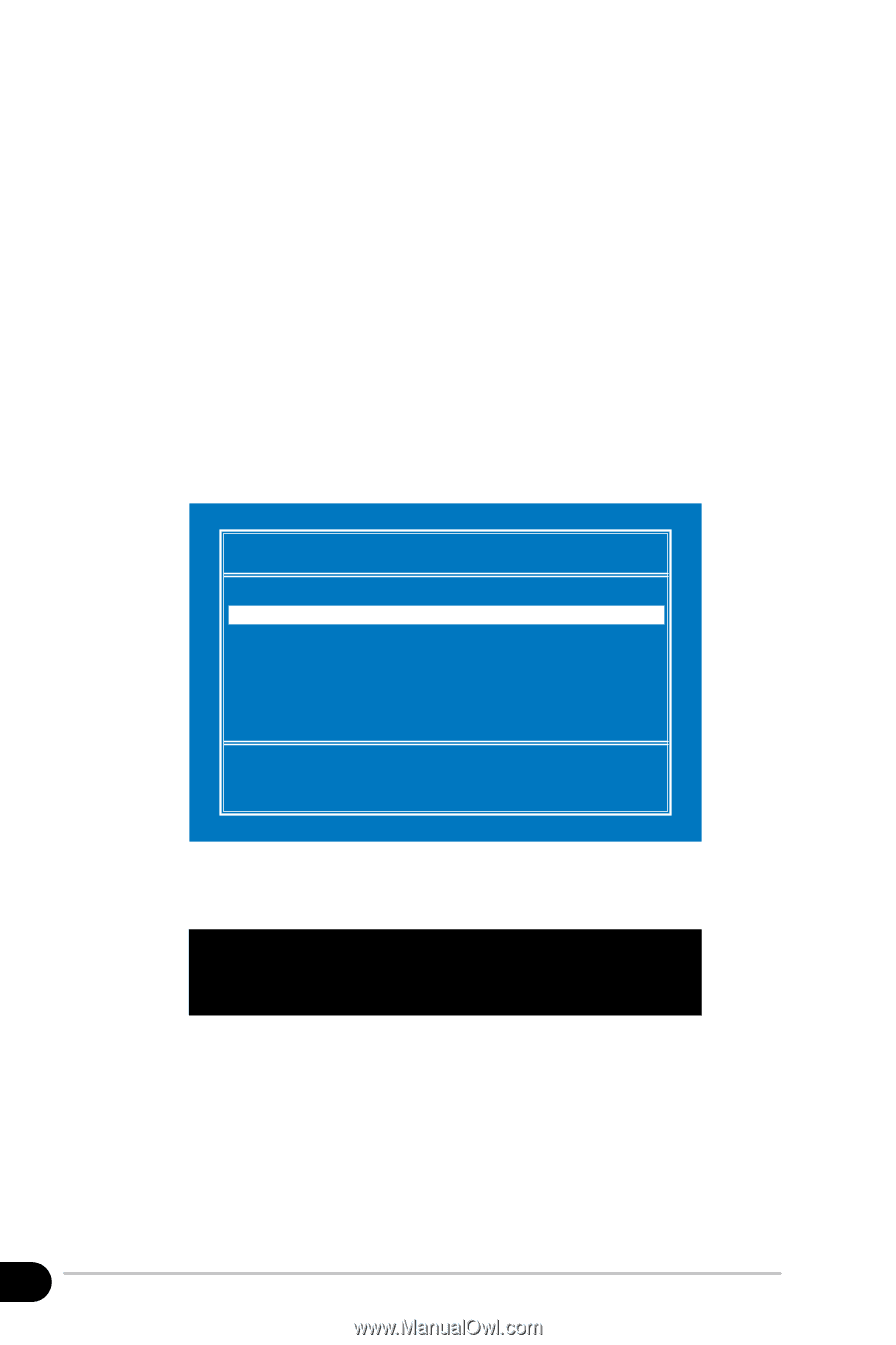
´0
第 4 °
驅動程式光碟¶系統還原
驅動程式光碟¶系統還原
Please select boot device:
↑
and
↓
to move selection
ENTER to select boot device
HDD:SM-SILICONMOTION SM223AC
USB:Slimtype DVD
系統還原
使用驅動程式光碟還原系統
驅動程式光碟還原系統
光碟還原系統
在驅動程式光碟中包含有一個作業系統的出廠預設值的影像檔,可以讓
驅動程式光碟中包含有一個作業系統的出廠預設值的影像檔,可以讓
光碟中包含有一個作業系統的出廠預設值的影像檔,可以讓
您的系統À系統中的應用程式快速的還原至系統最初的狀態,讓您的硬碟可
以在最佳的狀態下運作。在使用執行還原系統的動作之前,請先將您的資料
執行還原系統的動作之前,請先將您的資料
,請先將您的資料
檔案,Ã如:O¸³l¹¹Ó PST 檔案等複製到磁碟片、USB 隨身碟或外接儲存裝
置,並將您習慣使用的設定記錄下來,Ã如°路設定等。
1»
將外接式光碟機連接至 Eee PC 的 USB 連接埠,開啟 Eee PC 電源,然後
將還原光碟放入光碟機中。
2» 在開機過程中按下
<ESC>
會出現
會出現
Please select boot device
選單,選擇
選單,選擇
選擇
USBµxxxxxx(光碟機名稱會依您所連接的機種不Ñ而ø)將光碟機設定為
光碟機名稱會依您所連接的機種不Ñ而ø)將光碟機設定為
)將光碟機設定為
將光碟機設定為
開機磁碟,接著請依照螢幕的指示來進行安裝的流程。
3» 接著按下任意鍵使用光碟機開機。
接著按下任意鍵使用光碟機開機。
按下任意鍵使用光碟機開機。
Press any key to boot from CD...